
권장(무료): PHP7
1. 설치 전 준비
1. IIS가 기본적으로 로컬로 켜져 있는 경우 이전 로컬 환경(php, Apache, mysql)을 제거합니다. 서비스를 이용하려면 IIS 서비스(포트 점유)를 닫아야 합니다. 아파치 서비스 포트를 변경할 수는 있지만 접속 시 항상 그 포트로 접속하는 것이 어색한 느낌이 듭니다.
IIS 서비스를 닫는 방법: Win+R 키를 누르고 services.msc를 입력하여 확인하고 로컬 서비스 목록을 열고 IIS 서비스를 찾은 다음 마우스 오른쪽 버튼을 클릭하고 속성을 선택한 다음 서비스를 중지하고 아래와 같이 수동을 선택합니다. 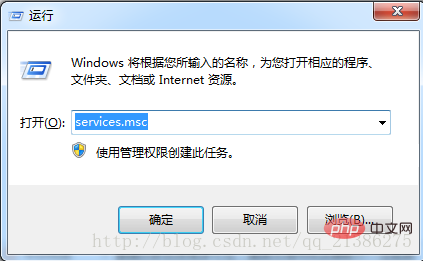
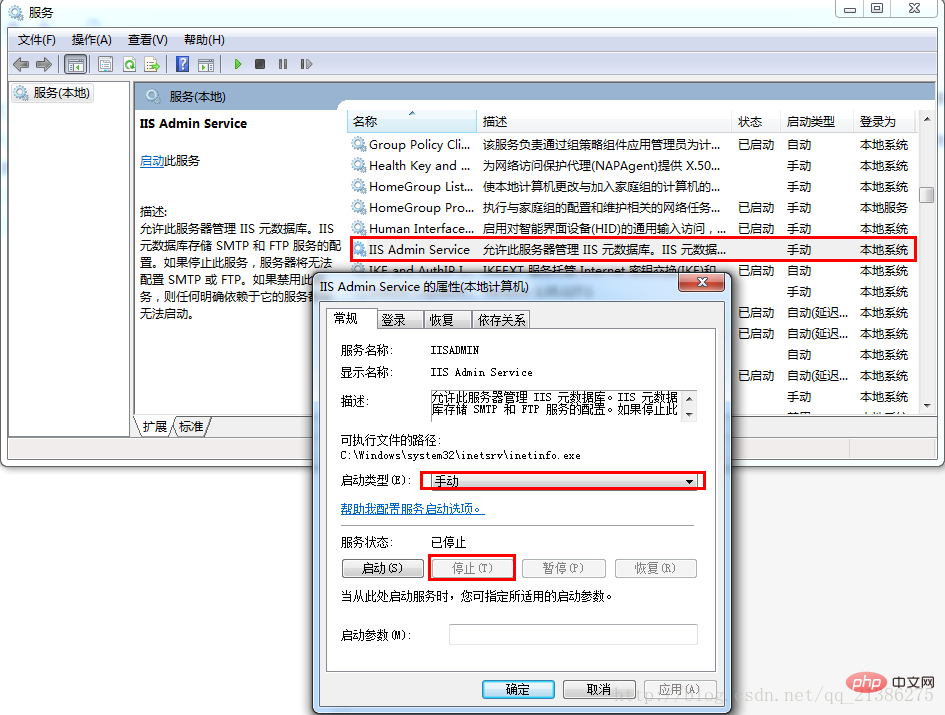
2. 필요한 리소스를 다운로드하세요. 시스템이 32비트인지 64비트인지에 따라 다음 리소스를 선택할 수 있습니다.
①php 리소스 다운로드 (블로그 작성시 최신 버전은 php7.1.10 입니다.)
윈도우용 php7 버전 리소스 다운로드 주소: http://windows.php.net/download/
버전 선택: php7은 4가지 버전이 있습니다. Windows의 경우 32비트와 64비트로 나뉘며 비 스레드 안전과 스레드 안전으로 구분됩니다. 설치하려는 환경이 IIS 또는 nginx인 경우 스레드 안전하지 않음을 선택하십시오. 설치하는 환경이 Apache인 경우 스레드 안전을 선택하십시오. Apache를 로컬에 설치하고 스레드 안전을 선택했습니다. Baidu에서 non-thread safe와 thread safe의 차이를 검색할 수 있는 이유는 PHP 운영 메커니즘과 관련이 있습니다.
②Apache 리소스 다운로드 (블로그 작성시 최신 버전은 VC15 Apache2.4.28)
다운로드 주소는 2개가 있는데, 그 중 하나를 선택하시면 되는데, Apache2.4 이상 버전을 다운로드 하셔야 합니다. 2 버전은 php7을 지원하지 않습니다. 여기서 선택한 것은 VC15 Apache2.4.28 버전입니다.
다운로드 주소 : https://www.apachelounge.com/download/
https://www.apachehaus.com/cgi-bin/download.plx#APACHE24VC09
③mysql 다운로드(당시 최신 버전 mysql5.7.20) 블로깅)
블로그 작성시 공식 홈페이지에서 다운받은 mysql5.7.20의 64비트 압축패키지를 풀어보니 my-default.ini 파일이 없어서 직접 만들어야 했습니다. 다른 버전의 mysql을 선택할 수도 있습니다.
최신 버전 다운로드 주소: https://dev.mysql.com/downloads/mysql/
mysql5.6 다운로드 주소: https://dev.mysql.com/downloads/mysql/ 5.6 .html#downloads 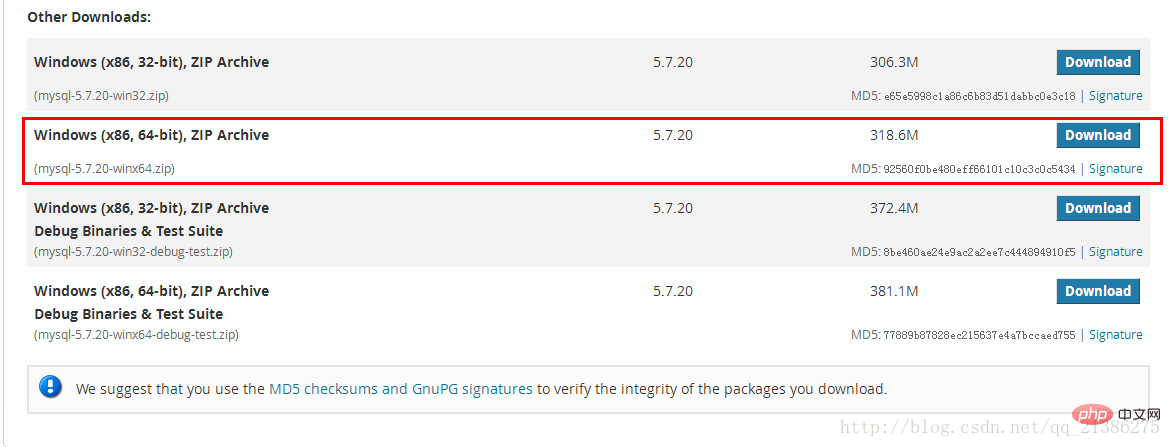
④php7은 VC14 컴파일 환경을 사용하므로 Visual C++ 2015도 다운로드해야 합니다. 위의 세 가지 설치가 완료된 후 테스트할 수 있습니다. 당신을 위해 설치되었을 수 있습니다.
다운로드 주소: https://www.microsoft.com/en-US/download/details.aspx?id=48145
PS: 리소스를 직접 찾기가 너무 게으른 경우 환경에 필요한 리소스 주소는 다음과 같습니다. 구성(압축) 패키지에는 php7.1.10 버전 압축 패키지(64비트, 스레드 안전 버전), Apache2.4.28 압축 패키지(64비트, VC15 버전), mysql5.7.20(64비트), Visual C++ 2015(64)가 포함되어 있습니다. -bit) 위의 리소스는 Windows 버전입니다) :
링크 : http://pan.baidu.com/s/1eR7N3zk 비밀번호 : qr4b - 필수 리소스 패키지 설치
2. 시작 설치
폴더를 만듭니다. 다음으로 환경 콘텐츠를 빌드합니다. 여기서 만든 폴더 이름은 benxiaohai입니다.
1. PHP 설치
①benxiaohai 폴더 아래에 PHP 콘텐츠를 저장할 폴더를 만들고, 이 파일에 압축된 패키지를 다운로드하고 압축을 풉니다. 아래와 같이 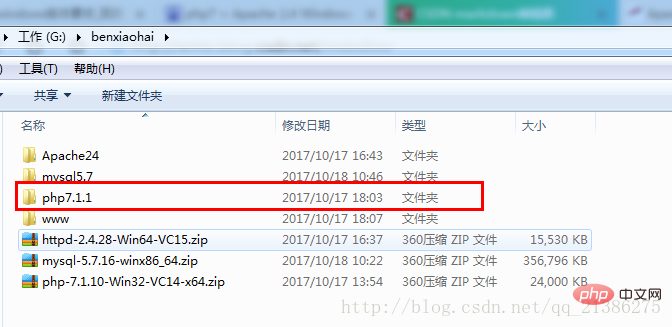
② 구성 파일 수정
1) G:benxiaohaiphp7.1.1 디렉터리에서 php.ini-development 파일을 수정하고, G:benxiaohaiphp7.1.1 디렉터리에서 php.ini-development 파일 이름을 변경합니다. php.ini로
2) 확장 디렉토리 수정
extension_dir = "G:/benxiaohai/php7.1.1/ext"
3) 관련 확장 활성화
필요에 따라 관련 확장을 활성화합니다. 여기서는 다음 확장만 활성화했습니다.
extension=php_gd2.dllextension=php_curl.dllextension=php_mbstring.dllextension=php_openssl.dllextension=php_mysqli.dllextension=php_pdo_mysql.dll
참고: php7에서는 php_mysql.dll 확장이 제거되었습니다. php_mysqli로 대체되었습니다.
2、安装apache
①将压缩文件httpd-2.4.28-Win64-VC15.zip解压到Apache24目录中,如下图 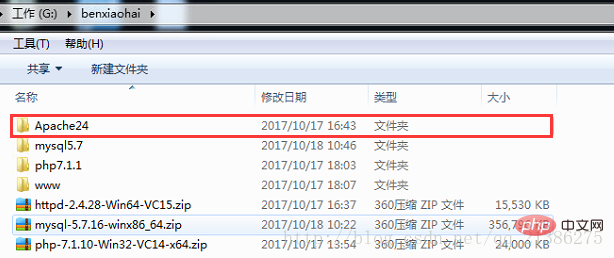
②创建apache服务
打开cmd,输入”G:\benxiaohai\Apache24\Apache24\bin\httpd.exe” -k install -n Apache2.4,路径是你自己安装apache的路径。如下图。回车运行后,当出现The ‘Apache2.4’ service is successfully installed时表示安装成功。 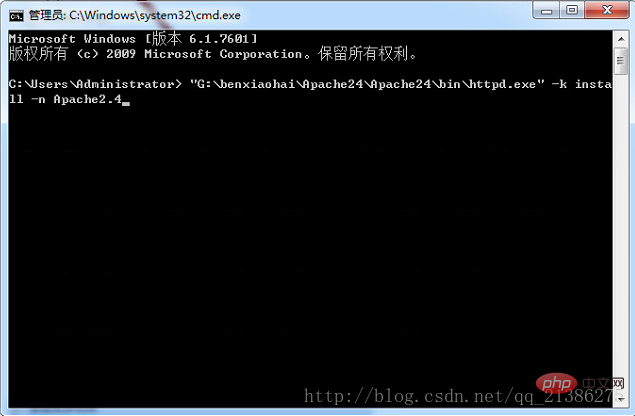
③安装成功后按win+R,输入services.msc回车,你会在服务列表中找到你的Apache2.4服务 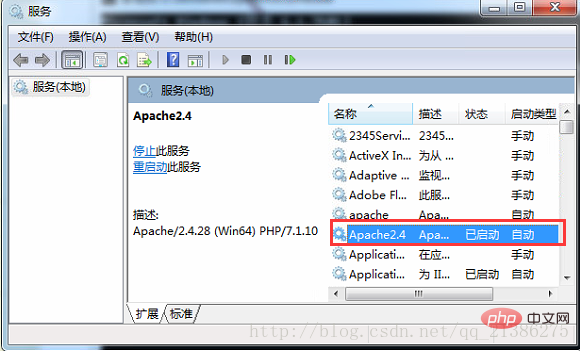
④配置apache
需要配置的文件:G:\benxiaohai\Apache24\Apache24\conf\httpd.conf
1)配置apache安装的目录
ServerRoot "G:/benxiaohai/Apache24/Apache24"
2)配置你php项目的安放目录
DocumentRoot "G:/benxiaohai/www"<Directory "G:/benxiaohai/www">
3)加载php模块
在文件最后边添加如下配置
#php7 support LoadModule php7_module "G:/benxiaohai/php7.1.1/php7apache2_4.dll"AddHandler application/x-httpd-php .php#configure the path to php.ini PHPIniDir "G:/benxiaohai/php7.1.1"
4)修改域名配置
ServerName localhost:80
或者
ServerName 1270.0.1:80
5)配置欢迎页(首页)
<IfModule dir_module>
DirectoryIndex index.html index.php index.htm
</IfModule>⑥启动apache
在apache安装目录下点击ApacheMonitor.exe,启动apache,如下图 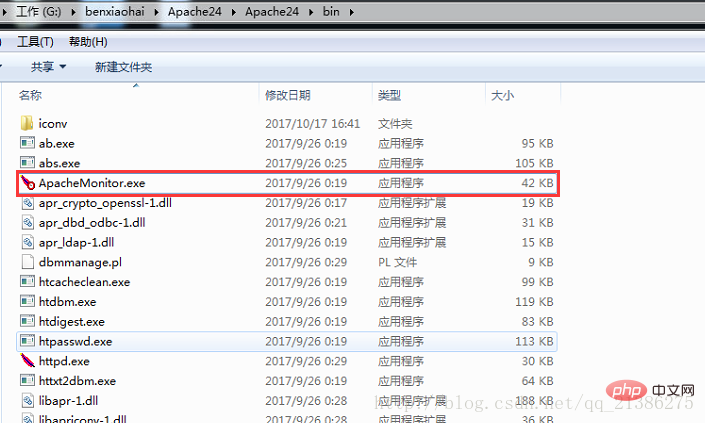
⑦在上面配置php项目的安放目录下建一个test.php文件并在里边写入如下代码
<?phpphpinfo();
⑧打开浏览器,输入localhost/test.php,看到如下界面,就说明你安装成功了! 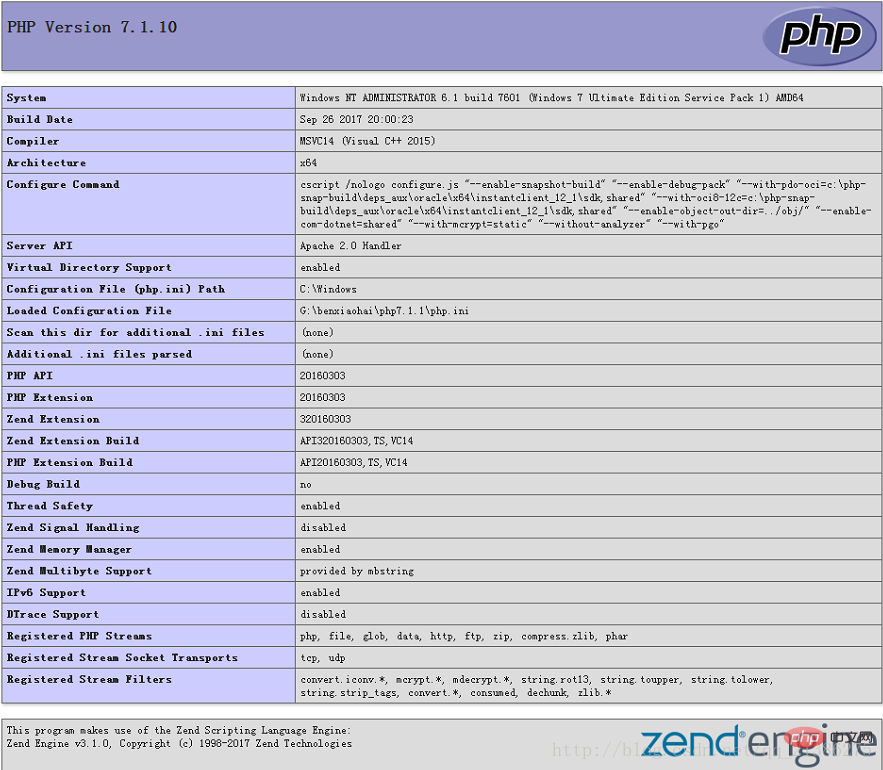
3、mysql5.7.20数据库安装
在官网下载的mysql5.7.20的64位压缩包中,解压后里边缺少my-default.ini文件,需自己创建
①将下载好的压缩包解压到mysql5.7目录下,如下图 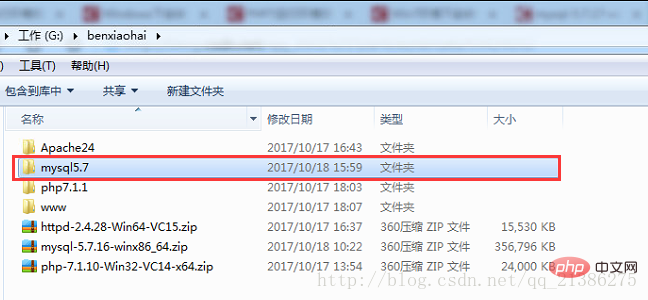
②修改my-default.ini文件
复制一份my-default.ini文件 ,并将其改名为my.ini,并添加如下配置
sql_mode=NO_ENGINE_SUBSTITUTION,STRICT_TRANS_TABLES basedir = G:/benxiaohai/mysql5.7/mysql-5.7.20-winx64 datadir = G:/benxiaohai/mysql5.7/mysql-5.7.20-winx64/data character_set_server=utf8 port = 3306
注:这里的data文件夹本来是不存在的,mysql会自动生成。
③添加环境变量,如下图,将mysql的解压目录添加到环境变量path中,我的是G:\benxiaohai\mysql5.7\mysql-5.7.20-winx64\bin,注意分号问题 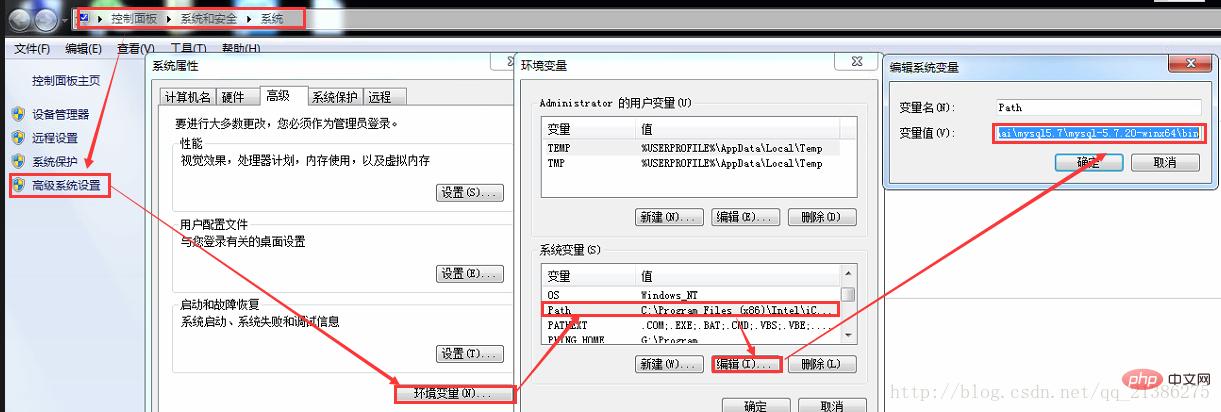
④安装
1)打开cmd,将路径转换到你安装mysql的路径下,然后服务安装命令,其中mysql是服务名称,my.ini是你上面复制的my-default.ini文件,当出现Service successfully installed.时表示服务安装成功,如下图
mysqld --install mysql --defaults-file=G:\benxiaohai\mysql5.7\mysql-5.7.20-winx64\my.ini
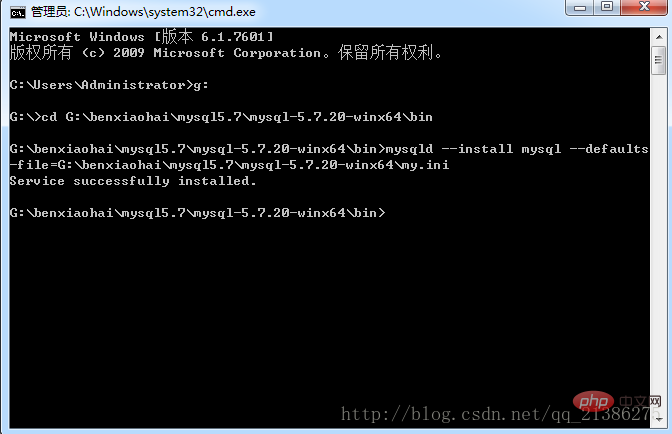
2)执行生成data文件指令(mysql初始化数据表数据,以及你以后创建表的数据目录)
mysqld --initialize
3)执行启动服务指令
net start mysql
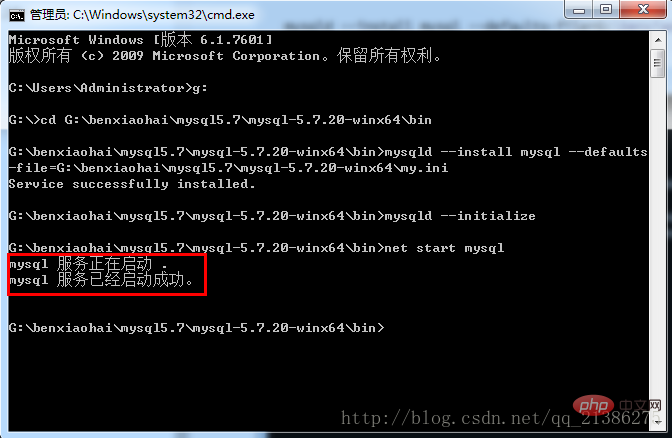
4)用编辑器打开G:\benxiaohai\mysql5.7\mysql-5.7.20-winx64\data目录下后缀为.err文件,第一次安装用户名一般为root,密码为空或者随机。 
5)登陆,输入如下指令,然后会要你输入密码,如果密码为空直接回车键,如果密码不为空,则输入密码后回车键。出现下图这表示登陆成功,mysql5.7在这里也就安装完成了。
mysql -u root -p
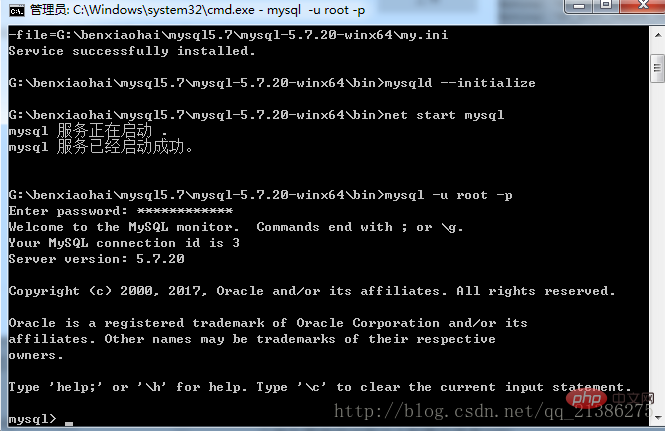
三、在安装过程中遇到的问题
1、启动apache 提示Starting httpd: AH00558
Starting httpd: AH00558: httpd: Could not reliably determine the server’s fully qualified domain name, using localhost.localdomain. Set the ‘ServerName’ directive globally to suppress this message
apache 启动出现这种错误的解决方法:
将 apache 的配置文件httpd.conf中 ServerName 改成可用域名或如下配置
ServerName localhost:80
2、安装完apache后,在浏览器中访问localhost时,一直出现的是IIS页面,这里需要把你本地的IIS服务关掉(本文开头有关闭该服务说明),并清理浏览器缓存后再访问。
3、在安装完apache和php后访问test.php时,出现403。可以从几个方面考虑,大多还是apache的httpd.conf配置问题
①首先要确保线面这个配置目录是对的
DocumentRoot "G:/benxiaohai/www"<Directory "G:/benxiaohai/www">
②其次是配置中对该目录权限配置,下三个配置与其有关,与之前apache版本的权限配置稍有不同,可以注意下
Options Indexes FollowSymLinks AllowOverride NoneRequire all granted
4、在安装完mysql之后,启动出现如下弹框。这个可以参考这个地址:http://blog.csdn.net/qq_26525215/article/details/53424152解决该问题。 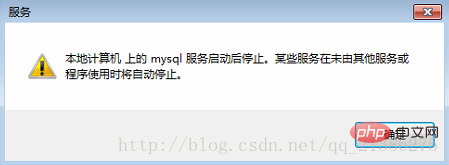
5、另外,在安装apache时要注意80端口是否被占用
6、如果出现提示VCRUNTIME140.dll丢失,可以安装Visual C++ 2015,文中开头有说明。
위 내용은 Windows(Apache2.4+MySQL5.7+PHP7)에 php7 환경 구축을 소개합니다.의 상세 내용입니다. 자세한 내용은 PHP 중국어 웹사이트의 기타 관련 기사를 참조하세요!